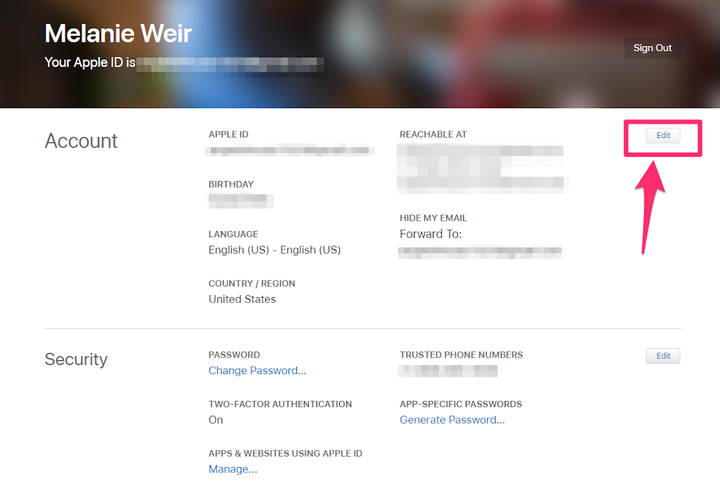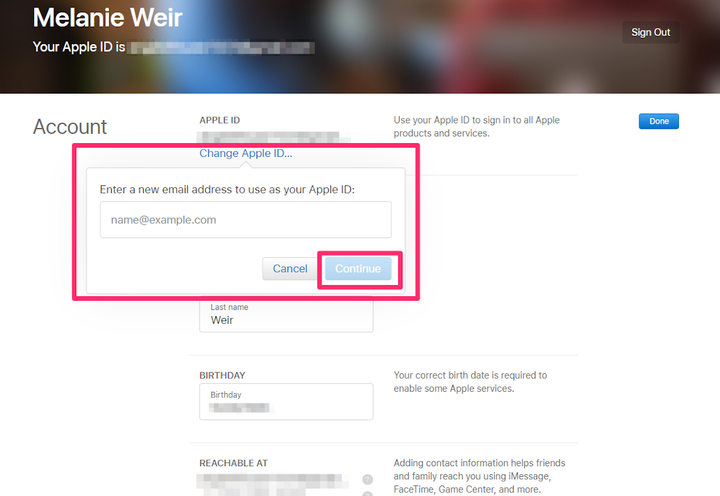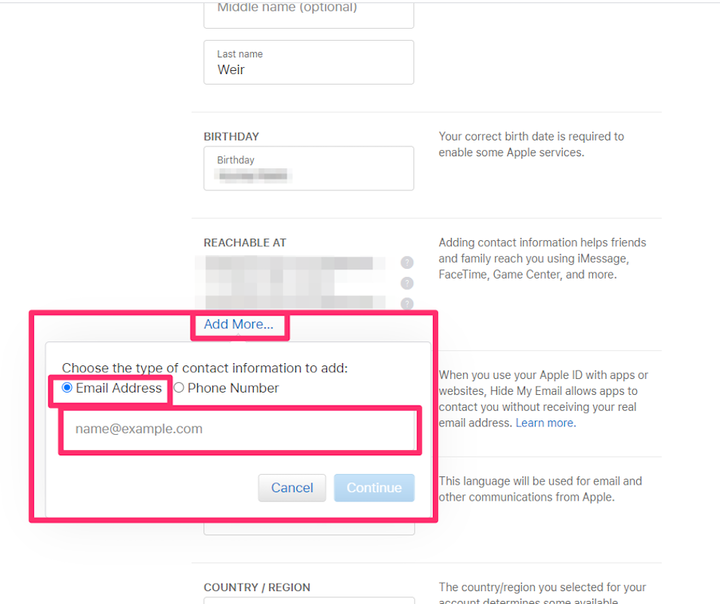So ändern Sie eine ICloud-E-Mail-Adresse über die Apple ID
- Sie können Ihre iCloud-E-Mail-Adresse ändern, indem Sie die mit Ihrem Apple-ID-Konto verknüpfte E-Mail-Adresse ändern.
- Die mit Ihrem iCloud-Konto verknüpfte E-Mail-Adresse ist immer dieselbe wie die mit Ihrer Apple-ID verknüpfte.
- Wenn Sie eine @icloud.com-Adresse als Apple-ID haben, können Sie diese nicht ändern, aber Sie können dem Konto eine zweite E-Mail-Adresse hinzufügen.
Manchmal ist es notwendig, Ihre E-Mail-Adresse zu ändern. Vielleicht haben Sie Ihre geschäftliche E-Mail-Adresse lange Zeit verwendet, haben aber inzwischen den Job aufgegeben und müssen sie ändern. Vielleicht verwenden Sie seit der Mittelschule denselben peinlichen E-Mail-Namen.
Unabhängig vom Grund kann das Ändern Ihrer primären E-Mail-Adresse für alle Ihre verschiedenen Konten mit vielen Kopfschmerzen verbunden sein.
Zumindest gibt es einige Websites und Dienste, die es sehr einfach machen, Ihre E-Mail zu ändern, und der iCloud -Dienst von Apple ist einer davon.
Ihre iCloud-E-Mail ist auf allen Ihren Geräten mit Ihrem Apple-ID -Konto verknüpft. Wenn Sie also Ihre iCloud-E-Mail ändern möchten, müssen Sie die mit Ihrer Apple ID verknüpfte E-Mail ändern. Wenn Ihre Apple-ID-E-Mail-Adresse eine @icloud.com-Adresse ist, können Sie sie nicht ändern – Sie können Ihrem Konto jedoch bis zu drei sekundäre E-Mail-Adressen hinzufügen.
So ändern Sie Ihre primäre iCloud-E-Mail über Ihre Apple ID
1. Rufen Sie die Apple-ID-Website auf und melden Sie sich an.
2. Klicken Sie auf die kleine Schaltfläche „Bearbeiten” neben dem Abschnitt „Konto” auf der Website.
Klicken Sie neben dem Abschnitt „Konto” auf „Bearbeiten”.
3. Klicken Sie ganz oben im Kontomenü auf den Hyperlink mit der Bezeichnung „Apple-ID ändern…”.
4. Geben Sie die E-Mail-Adresse ein, die Sie verwenden möchten, und klicken Sie dann auf „Fortfahren”.
Klicken Sie auf den Link „Apple-ID ändern”, geben Sie die E-Mail-Adresse ein, die Sie verwenden möchten, und klicken Sie auf „Weiter”.
5. Wenn Sie Ihre Apple-ID in eine Nicht-Apple-Adresse geändert haben, suchen Sie in dieser E-Mail nach einem Bestätigungscode und geben Sie dann den Code ein.
6. Gehen Sie nach der Verifizierung einfach auf die iCloud-Website und melden Sie sich mit Ihrer neuen E-Mail-Adresse an.
So ändern Sie Ihre sekundäre iCloud-E-Mail über Ihre Apple ID
1. Rufen Sie die Apple-ID-Website auf und melden Sie sich an.
2. Klicken Sie auf der Website neben dem Abschnitt „Konto” auf die kleine Schaltfläche „Bearbeiten”.
3. Scrollen Sie nach unten zu „Erreichbar unter” und klicken Sie auf den Hyperlink für „Weitere hinzufügen”.
4. Klicken Sie auf das Kästchen für E-Mail und geben Sie die gewünschte Adresse ein. Wenn Sie fertig sind, klicken Sie auf „Weiter”.
Klicken Sie im Abschnitt „Erreichbar unter” auf „Weitere hinzufügen”, aktivieren Sie das Kontrollkästchen für E-Mail und geben Sie Ihre neue ein.
5. Gehen Sie zum Posteingang dieser E-Mail und suchen Sie nach der Bestätigungs-E-Mail. Geben Sie den Code auf der Website ein und Ihre E-Mail-Adresse wird Ihrem Konto hinzugefügt.